Πώς να μεταφέρετε το iTunes Library στο νέο Mac
Έχετε ένα νέο Mac ή επανεγκαταστήσετε το iTunes και θέλετεγια να αναδημιουργήσετε τη βιβλιοθήκη του iTunes; Η μετακίνηση της βιβλιοθήκης σας μπορεί να είναι ένα αποθαρρυντικό έργο. Ευτυχώς, η διαδικασία είναι σχετικά απλή όταν καταλάβετε μερικά βασικά στοιχεία για το πώς αποθηκεύει το iTunes τα δεδομένα σας. Τότε μπορείτε να το κάνετε με μερικά απλά βήματα.
Πώς να Μετεγκαταστήσετε τη βιβλιοθήκη iTunes στο νέο σας Mac
1. Ενοποιήστε τη βιβλιοθήκη σας σε ένα φάκελο:
- Επιλέξτε "iTunes"> "Προτιμήσεις"> "Για προχωρημένους".
- Επιλέξτε "Προσθήκη αρχείων σε iTunes Media κατά την προσθήκη στη βιβλιοθήκη" και πατήστε "OK".

- Επιλέξτε "Αρχείο"> "Βιβλιοθήκη"> "Οργάνωση Βιβλιοθήκης".
- Επιλέξτε την επιλογή "Εδραίωση αρχείων". Κάντε κλικ στο κουμπί "OK".
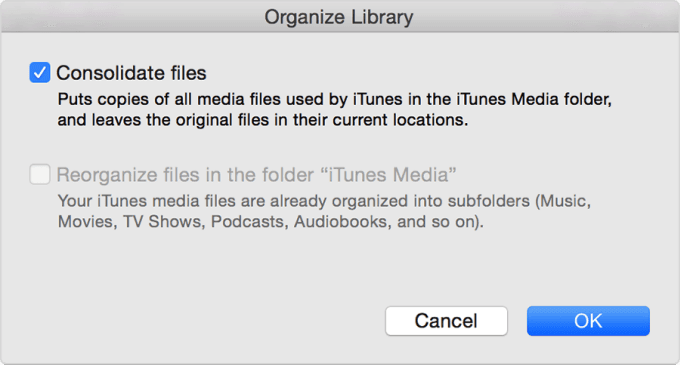
2. Αντιγράψτε αυτόν το φάκελο σε εξωτερική μονάδα δίσκου:
- Κλείστε το iTunes.
- Εντοπίστε την εξωτερική μονάδα δίσκου στην επιφάνεια εργασίας ή στην πλαϊνή γραμμή Finder.
- Εντοπίστε το φάκελο iTunes: Από προεπιλογή, ο φάκελος iTunes βρίσκεται στο: "Finder"> "username"> "Music". Εάν ο φάκελος iTunes δεν βρίσκεται στην προεπιλεγμένη θέση που αναφέρεται παραπάνω, βρείτε το φάκελο iTunes ακολουθώντας τα παρακάτω βήματα: Επιλέξτε "iTunes"> "Προτιμήσεις". Κάντε κλικ στην επιλογή "Για προχωρημένους". Η θέση του φακέλου iTunes θα εμφανίζεται στη θέση "iTunes Media folder location".

- Σύρετε το φάκελο iTunes στην εξωτερική σας μονάδα δίσκου.

3. Επαναφορά του Backup της iTunes Library στο νέο Mac
- Κλείστε το iTunes.
- Εντοπίστε την εξωτερική μονάδα δίσκου στην επιφάνεια εργασίας ή στην πλαϊνή γραμμή Finder.
- Σύρετε το φάκελο iTunes (από προηγούμενη έκδοση) απότην εξωτερική σας μονάδα δίσκου σε οποιαδήποτε θέση επιθυμείτε στον εσωτερικό σκληρό σας δίσκο. Συνιστάται να επιλέξετε την προεπιλεγμένη θέση για το φάκελο iTunes, το οποίο είναι: "Finder"> "username"> "Music".
- Ενώ κρατάτε πατημένο το πλήκτρο "Επιλογή", ανοίξτε το iTunes.
- Όταν εμφανιστεί το μήνυμα Choose iTunes Library, κάντε κλικ στο κουμπί Επιλογή "Βιβλιοθήκη".

- Επιλέξτε το φάκελο iTunes που μόλις μετακινήσατε στον εσωτερικό σκληρό δίσκο.
- Κάντε κλικ στην επιλογή "Επιλογή".
- Στη συνέχεια, επιλέξτε το αρχείο της βιβλιοθήκης iTunes μέσα.
Πράγματα που πρέπει να προσέξετε μετά τη μεταφορά της βιβλιοθήκης σας
- Αν θέλετε να σταματήσετε να χρησιμοποιείτε τον παλιό σας υπολογιστή, απενεργοποιήστε το επιλέγοντας "Store"> "Deautorize This Computer" από τη γραμμή μενού του iTunes.
- Εάν χρησιμοποιήσατε το iTunes στον παλιό υπολογιστή σας για να δημιουργήσετε αντίγραφα ασφαλείας για τη συσκευή σας iOS, δημιουργήστε αντίγραφα ασφαλείας των συσκευών σας στον νέο υπολογιστή σας ή μεταφέρετε με μη αυτόματο τρόπο τα αντίγραφα ασφαλείας από τον παλιό σας υπολογιστή.
- Εάν χρησιμοποιείτε το iCloud με τον παλιό σας υπολογιστή για συγχρονισμό, ρυθμίστε το iCloud στον νέο υπολογιστή σας.
- Αν συνεχίσετε να χρησιμοποιείτε τον παλιό υπολογιστή σας, αναδημιουργήστε τη βιβλιοθήκη του iTunes. Αυτό εμποδίζει μια συσκευή iOS να βλέπει τον παλιό υπολογιστή ως νέο λόγω των παλιών αρχείων της βιβλιοθήκης.
Σύσταση για μεταφορά αρχείων iOS
iPhone Care Pro για Mac είναι ένα iTunes-όπως εργαλείο γιαΟι χρήστες Mac που μεταφέρουν τραγούδια, βίντεο, playlist, φωτογραφίες και άλλα δεδομένα μεταξύ iPhone 6/6 plus / 5s / 5c /, iPad Air 2 / Air / mini 3 / mini 2, iPod Touch 5G / 4G και άλλα iPods και Macbook Pro, Macbook Air και iMac που εκτελούν Mac OS X 10.10 Yosemite, 10.9 Mavericks και κάτω. Ελπίζουμε ότι θα σας αρέσει.









